很多人喜欢使用 Mac 触控板的原因是,它提供了实用的手势来提高操作效率:两指捏合实现放大或缩小,两指滑动轻扫,还有四指向上查看调度中心等等。我相信你对这些手势的运用都已经得心应手,但你有没有想过,Mac 触控板的手势还能再加强?
今天要介绍的小工具 Multitouch,就为 Mac 触控板带来更丰富的手势。
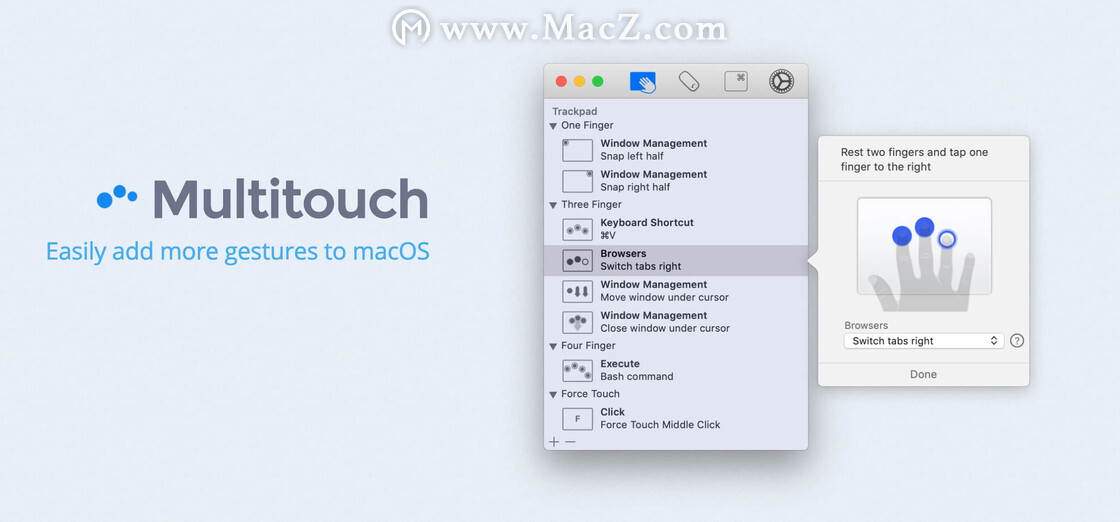
针对 Mac 触控板,Multitouch 支持识别从 1 根手指到 5 根手指共计 40 多项手势操作。简单的像点击触控板左上角(Tap one finger in the top left corner),复杂的则有如双指长按且右指向下轻扫(Rest one finger and swipe down with one to the right)等。
除了触控板外,妙控鼠标其实也是一块触控板,Multitouch 也为妙控鼠标提供了 14 项手势。当然,Multitouch 还支持设置快捷键。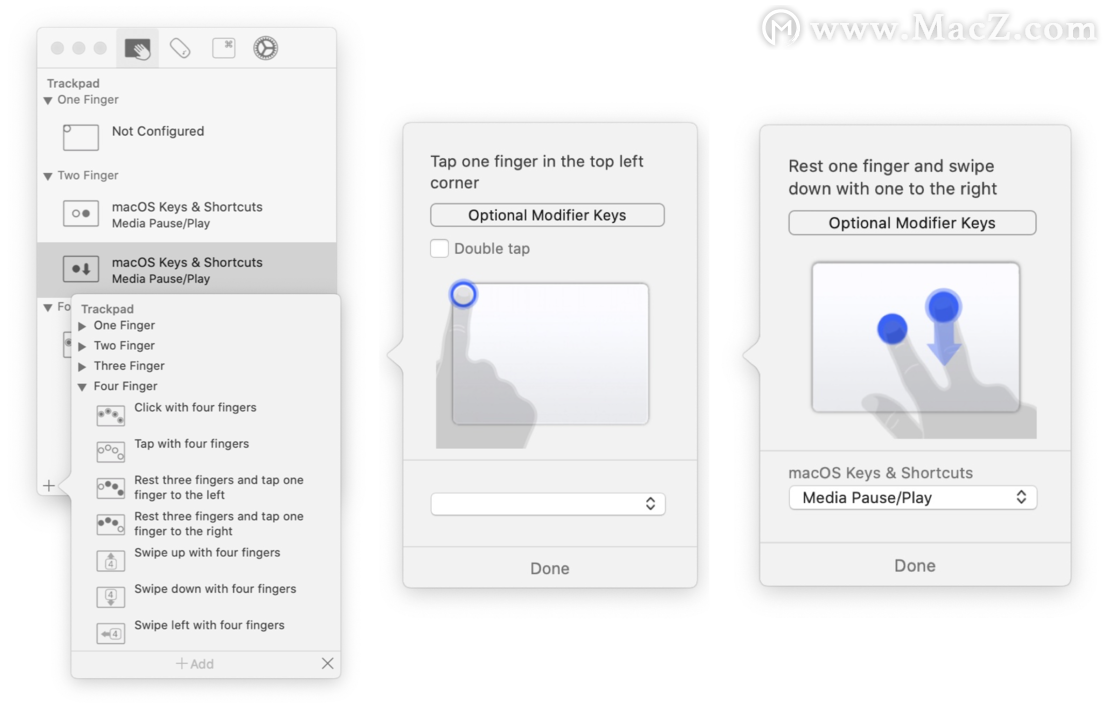
在 Multitouch 选择好手势后,我们就可以为相应的手势添加操作。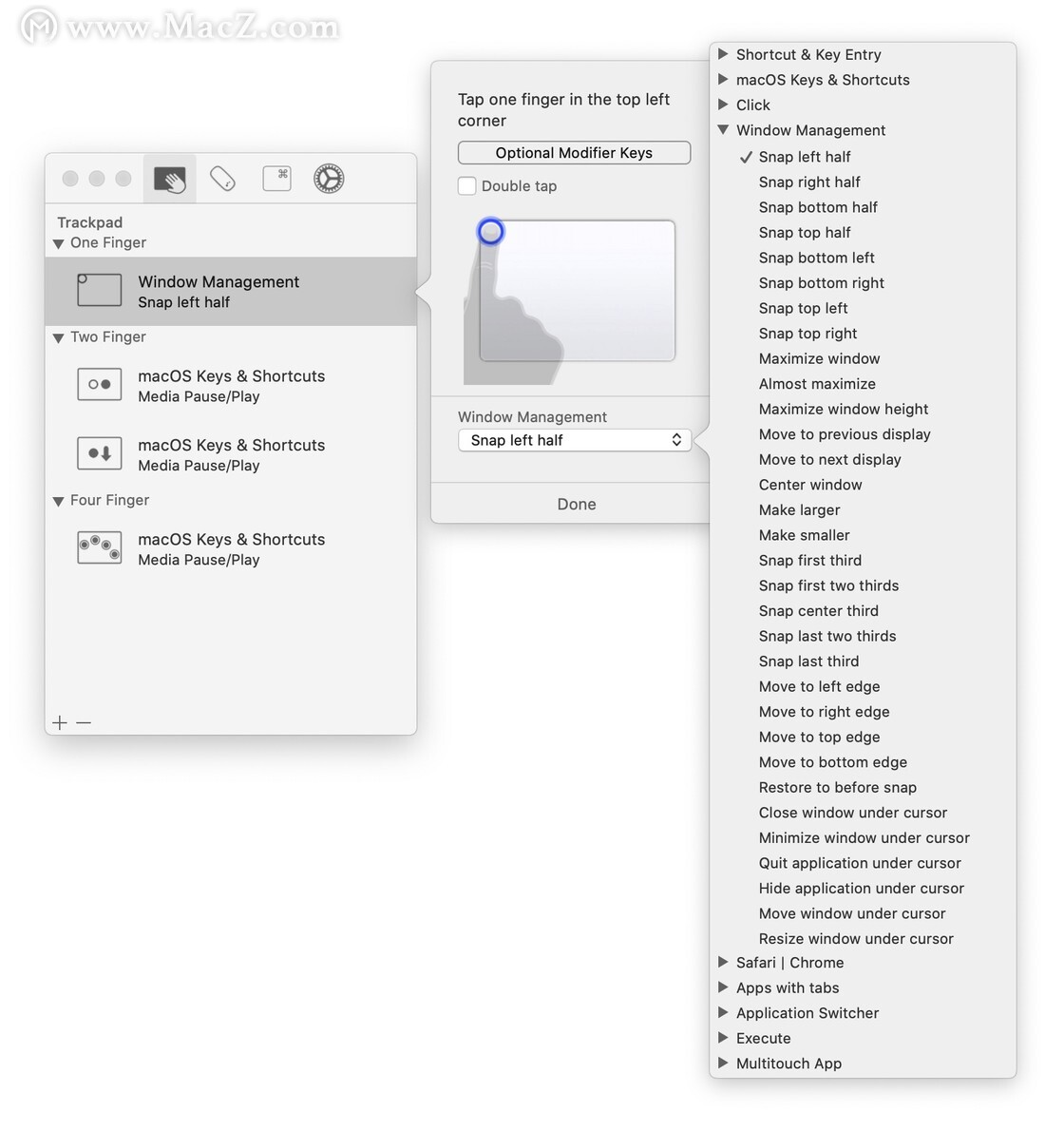
Multitouch 支持 macOS 系统的 9 大类操作。其中有常见的粘贴文本、音量亮度调节、歌曲切换、截图等等几项操作。另外还有窗口管理操作,比如将窗口铺满屏幕左半边、将窗口最大化、切换窗口标签等。
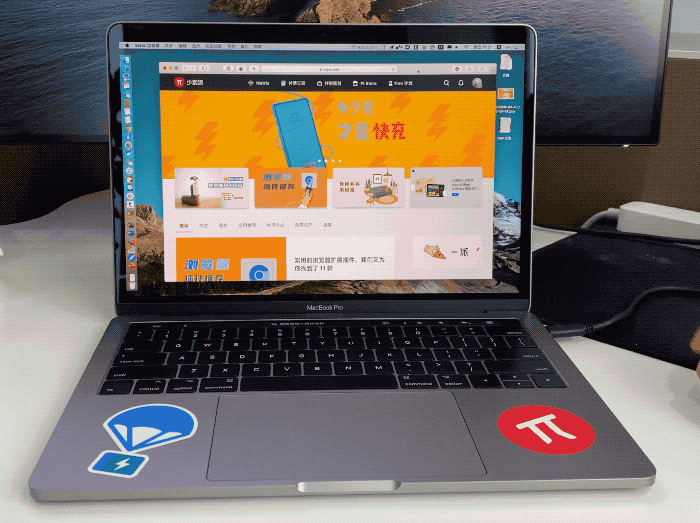
你也可以将快捷键功能映射到手势上,相当于变相为那些不支持手势的应用实现快捷操作的可能。如果你还是技术达人,Multitouch 还能运行底层的 Bash 指令作为操作结果。
Multitouch 提供了非常多的手势和相应的操作,我们可以根据自己的实际情况组合搭配,小编推荐以下几个手势操作:
- 窗口管理:点击触控板左上角实现窗口铺满屏幕左半边,对应地点击触控板右上角实现窗口铺满屏幕右半边。这两个操作基本上可以满足常用的窗口管理需求。实际上 Multitouch 提供的其他窗口管理操作可以完全取代独立的窗口管理应用。
- 切换歌曲:双指长按且右指向下轻扫切换下一首歌。喜欢边听音乐边工作或学习的用户,可能经常使用切歌功能,通过键盘、Touch Bar 甚至 AIrPods Pro 切歌都能实现,现在用触控板也行,而且看起来更酷。
- 应用切换:三指向右轻扫切换运行的 App 窗口(即 Command-Tab)。应用切换可以用快捷键 Command-Tab 来实现,现在三指滑动就行,更方便。